Какие документы должен хранить центр идентификации 1с отчетность
Электронная цифровая подпись, согласно законодательству, представляет собой полный аналог собственноручной, поэтому заверенные ею файлы, отчёты имеют полную юридическую силу. Для предотвращения мошенничества и случайных ошибок при генерации ЭЦП в аккредитованный удостоверяющий центр необходимо представить комплект документов. Он служит для полной идентификации будущего владельца подписи, подтверждения наличия прав на обладание токеном. Конкретный перечень бумаг зависит от типа заявителя: физическое лицо или индивидуальный предприниматель, юридическое лицо.
Перечень документов для оформления ЭЦП физическим лицом
Наличие собственной электронной цифровой подписи позволит в удалённом режиме обращаться в государственные органы, вести с ними переписку. С её помощью можно подавать заявления о поступлении в образовательные учреждения в любом городе России без их личного посещения, подписывать договор с работодателем без визита в офис последнего, выполнять другие действия. В итоге наличие токена с подписью экономит время на визиты в государственные органы за счёт получения услуг в удалённом формате.
В соответствии с законодательством, для получения ЭЦП физическому лицу необходимо лично обратиться в удостоверяющий центр. Оформление же подписи идет только на самого человека (делать это на представителя запрещено). Стандартный перечень бумаг включает:
Заявление на оформление.
Бланк можно скачать с сайта УЦ «Астрал-М» или получить непосредственно в офисе удостоверяющего центра. Заявление должно быть подписано заявителем лично синей ручкой (факсимиле не допускается).
Сотрудникам УЦ понадобится оригинал общегражданского (внутреннего) паспорта либо заверенная копия последнего. Для оформления ЭЦП необходимы дополнительно копии разворота с фотографией и регистрацией по актуальному месту проживания. Если физическое лицо имеет иностранное гражданство и в паспорте нет надписей на русском языке, дополнительно понадобится официальный перевод на русский язык с заверением у нотариуса. Также необходимо будет подтвердить регистрацию физического лица на территории Российской Федерации документом из ФМС.
Фотография владельца ЭЦП с паспортом.
Снимок должен быть качественным и позволять сличить фотографию человека в паспорте и его самого. Для граждан России паспорт необходимо развернуть на страницах 2—3, где расположена фотография, а для представителей иных государств это может быть иной разворот.
Страховое свидетельство (СНИЛС).
Для оформления подписи ЭЦП необходимо представить данные о номере страхового свидетельства участника государственной программы пенсионного страхования. В случае если сотрудник аккредитованного удостоверяющего центра не сможет получить подтверждение корректности представленных данных, понадобится дополнительно копия СНИЛС, а также его оригинал либо заверенная нотариально копия.
Свидетельство о присвоении ИНН.
Если у заявителя есть индивидуальный номер налогоплательщика, при оформлении электронной цифровой подписи необходимо предъявить оригинал и копию документа.
Обратите внимание!
Указанный перечень не всегда является исчерпывающим. В реальности могут понадобиться дополнительные бумаги для подтверждения сведений. Для уточнения вопросов просим обратиться к сотрудникам аккредитованного УЦ «Астрал-М», которые предоставят дополнительную консультацию.
Список документов для оформления ЭЦП индивидуальным предпринимателем
Наличие цифровой электронной подписи сегодня практически обязательно для ИП. Только с её помощью можно подключить онлайн-кассу для ведения розничной торговли. Она даёт право участвовать в государственных закупках и тендерах, отправлять отчёты в налоговые органы, выполнять другие действия. Для оформления ЭЦП заявителю необходимо представить в удостоверяющий центр следующий пакет документов:
Заявление на оформление ЭЦП.
Форму можно скачать с сайта аккредитованного удостоверяющего центра «Астрал-М» либо получить в офисе лично и сразу же заполнить. На заявлении должна быть подпись синего цвета и печать (при наличии её у индивидуального предпринимателя). Сам документ заполняет или ИП, или уполномоченный им сотрудник.
Документ, удостоверяющий личность.
Заявителю необходимо представить оригинал и копии значимых страниц паспорта. В качестве последних выступают развороты с фотографией и указанием последнего места регистрации. Если ИП имеет гражданство иного государства и в паспорте нет русского языка, дополнительно необходим нотариально заверенный перевод на русский язык. Иностранцам также понадобится представить подтверждение о наличии места регистрации в России из органов Федеральной миграционной службы.
Фотография владельца ЭЦП с паспортом.
Для идентификации пользователя необходимо представить качественный снимок. На нем должен находиться владелец будущей цифровой электронной подписи с разворотом паспорта, где находится фотография (для граждан России это 2—3-я страницы, для других стран они могут быть иными).
Страховое свидетельство (СНИЛС).
При оформлении новой или продлении истекшей ЭЦП заявителю необходимо представить номер страхового свидетельства государственной системы пенсионного страхования. Если по нему сотруднику УЦ «Астрал-М» не получится подтвердить корректность данных, дополнительно понадобится копия документа и оригинал.
Документ с подтверждением полномочий.
Если ЭЦП будет выпущена для работы в информационной системе Рособрнадзора, дополнительно от заявителя понадобится копия лицензии на предоставление образовательных услуг. Дополнительно необходим оригинал документа либо его нотариально заверенная копия.
Если для получения ЭЦП в удостоверяющий центр «Астрал-М» будет направлен представитель индивидуального предпринимателя, дополнительно последнему необходимо представить:
оригинал документа, удостоверяющего личность, с копией;
фото представителя с паспортом;
доверенность на представление пакета документов и получение ЭЦП.
Данный перечень документов не является исчерпывающим. Для консультации и уточнений обратитесь к сотрудникам аккредитованного удостоверяющего центра «Астрал-М».
Перечень документов для оформления ЭЦП юридическому лицу
Наличие цифровой подписи для юридического лица сегодня обязательно, так как только в удалённом формате принимаются отчёты для ФНС и других государственных органов. ЭЦП позволяет также участвовать в тендерах и закупках, включая государственные заказы, претендовать на победу в аукционе по продаже имущества банкротов, выполнять другие действия.
По закону владельцем электронной цифровой подписи от имени юридического лица может быть руководитель организации либо сотрудник последней, при наличии доверенности. Информацию о первом для ЭЦП сотрудник удостоверяющего центра берет из выписки ЕГРЮЛ, поэтому последняя должна иметь актуальный вид. Для оформления ЭЦП предприятию необходимо представить:
Заявление на получение ЭЦП.
Обратитесь к нашему менеджеру УЦ «Астрал-М» и получите форму. Документ должен быть оформлен от имени руководителя компании и заверен его подписью, синей гербовой печатью предприятия. Использование факсимиле не допускается, а цвет подписи должен быть синим. Если у компании нет печати, допустима подача заявления без неё.
Документ, удостоверяющий личность.
Необходимо представить оригинал и копию значимых страниц паспорта человека, на которого будет оформлена цифровая электронная подпись. Для граждан России это разворот с фотографией и актуальным местом постоянной регистрации человека. Если ЭЦП будет оформлена на гражданина иностранного государства и в паспорте нет русскоязычной информации, дополнительно необходим заверенный нотариусом перевод документа на русский язык.
Фотография владельца ЭЦП с паспортом.
Снимок должен быть качественным и позволять идентифицировать человека, фотографию на документе. Для граждан России паспорт должен быть раскрыт на страницах 2—3.
Страховое свидетельство СНИЛС.
Для оформления цифровой электронной подписи необходимо представить номер страхового свидетельства человека, на которого будет оформлена ЭЦП. Если у сотрудника УЦ «Астрал-М» не получится подтвердить правильность представленных данных, понадобится оригинал СНИЛС (подойдет нотариально заверенная копия), а также сама копия документа.
Доверенность на владельца ЭЦП.
Если подпись будет выпущена не на руководителя предприятия, а на иного сотрудника, необходима доверенность на него. Она должна иметь печать и подпись синего цвета (факсимиле не подойдет). Срок действия доверенности должен охватывать весь период действия электронной цифровой подписи.
Уведомление о постановке подразделения на учет.
Если ЭЦП оформляет отдельное подразделение предприятия (представительство, филиал), необходимо представить оригинал и копию уведомления о постановке на учет. Документ необходим только при условии, что подпись выпускается именно для обособленного подразделения предприятия.
Документ с подтверждением полномочий.
Если оформленная электронная цифровая подпись будет использована для работы в рамках информационных систем Рособрнадзора, дополнительно заявителю необходимо представить оригинал и копию лицензии на оказание услуг в образовательной сфере. Если ЭЦП оформляется для работы какого-либо органа исполнительной власти в рамках систем Рособрнадзора, то также необходимо представить документы для подтверждения полномочий сотрудника (необходим оригинал и копия).
Документы, удостоверяющие и идентифицирующие личность получателя ЭЦП.
Если цифровую электронную подпись будет получать иной сотрудник компании, необходимо представить копию и оригинал его паспорта. В случае если он имеет гражданство иных стран и в документе нет русского языка, понадобится нотариально заверенный перевод. Также необходима фотография представителя компании с развернутым паспортом.
Доверенность на представление документов.
Для получения документов человеком, данные которого не указаны в подписи, необходима доверенность от предприятия. Она должна быть заверена синей подписью и печатью компании (факсимиле не подходят).
Укажем, что данный перечень документов не выступает в качестве исчерпывающего. Уточнить вопросы можно у сотрудников УЦ «Астрал-М», которые оценят специфику конкретного случая.
Где оформить ЭЦП
При наличии полного пакета документов оформить электронную цифровую подпись любого типа можно в течение 1—2 рабочих дней. Время здесь необходимо на проверку полноты и достоверности представленного пакета с документами, оплату услуг удостоверяющего центра, генерацию комплекта ЭЦП. Если вам необходима цифровая подпись, получить её можно в специализированном удостоверяющем центре «Астрал-М». Мы имеем соответствующую аккредитацию и предлагаем клиентам:
возможность оформления электронной подписи любого типа;
большой выбор токенов для цифровых электронных подписей разных форм-факторов;
доступную цену на услуги и спецпредложения для постоянных, оптовых клиентов;
консультации в формировании пакета документов;
помощь в выборе конкретного тарифа с учетом специфики использования токена;
возможность оказания услуг в ускоренном формате за 1—2 часа;
любую форму оплаты, включая наличные средства и перечисление на расчётный счёт.
Получить дополнительную информацию можно в одном из наших офисов или по телефонам. Зполните форму обратной связи и наши специалисты оперативно c Вами свяжутся.

Войдите в личный кабинет, раздел «Домашняя страница». В меню быстрого доступа к операциям нажмите на кнопку «1С-Отчетность».

Нажмите на кнопку «Добавить организацию»

Укажите реквизиты организации. Для автозаполнения реквизитов введите ИНН, нажмите «Сохранить».

После заполнения реквизитов, организация будет видна в списке ваших организаций.
Продление 1С-Отчетности.

При продлении найдите организацию в списке организаций – справа нажмите на 3 точки – выберите «Продлить лицензию»/ «Продлить сертификат»

После данного действия продление сервиса выполняется во вкладке «В процессе»

Вы можете выбрать организацию из списка, далее нажать «Выставить счёт» - счёт будет автоматически направлен на почту и доступен в личном кабинете, раздел «Документы».

После формирования счёта переходим к оформлению сервиса.
Нажмите на стрелку для открытия процесса подключения сервиса.
Сразу на первом этапе нужно отметить пункты «У меня есть регистрационный номер» и «Я активировал интернет поддержку»
Кнопку «Далее» нажимаем на каждом из этапов.

Информация по наличию регистрационного номера и данных интернет-поддержки доступна в разделе «Профиль» - «Информация по интернет-поддержке 1С»
Если данные отсутствуют, то нажмите кнопку «Обратиться в поддержку»

Шаг 2. Заполняем реквизиты и загружаем документы
На втором этапе процедуры подключения необходимо заполнить реквизиты компании для формирования договора.
Для этого раскрываем второй этап, после чего нажимаем на кнопку «Заполнить реквизиты».

Поля, отмеченные звёздочкой – обязательны для заполнения.

Если Вы подключаете несколько организаций в рамках одной группы, сделайте соответствующую отметку.

После заполнения реквизитов:
1. Скачиваем договор, заверяем печатью и подписью, после чего загружаем его в личном кабинете.
2. Выбираем роль владельца электронной подписи (ЭЦП). Это может быть директор или другое лицо по доверенности. При выборе другого лица появится возможность скачать доверенность.
3. Указать информацию об оплате счёта.

Скачайте акт в разделе «Документы». Акт станет доступен сразу после зачисления средств. Распечатайте, подпишите, заверьте его печатью организации. Затем приложите к данной форме, нажав «Добавить».

Кнопку «Далее» нажимаем на каждом из этапов.
Шаг 3. Отправка заявления из 1С

Для успешного подключения отчётности в справочнике организации «Главное» - «Организации» должны быть заполнены следующие сведения:
- Реквизиты организации (наименование, ИНН, КПП (при наличии), ОГРН). Внимание: наименование должно соответствовать выписке из ЕГРЮЛ/ЕГРИП.
- Адреса, фактический и юридический (должны быть заполнены по КЛАДР), номера телефонов, адрес электронной почты;
- Контролирующие органы (ФНС, ФСС, Росстат, ПФР и прочие), в которые планируется сдавать электронную отчетность;

- В разделе подписи должен быть указан руководитель организации (физ.лицо также должно быть заполнено);

Должны быть заполнены следующие поля:
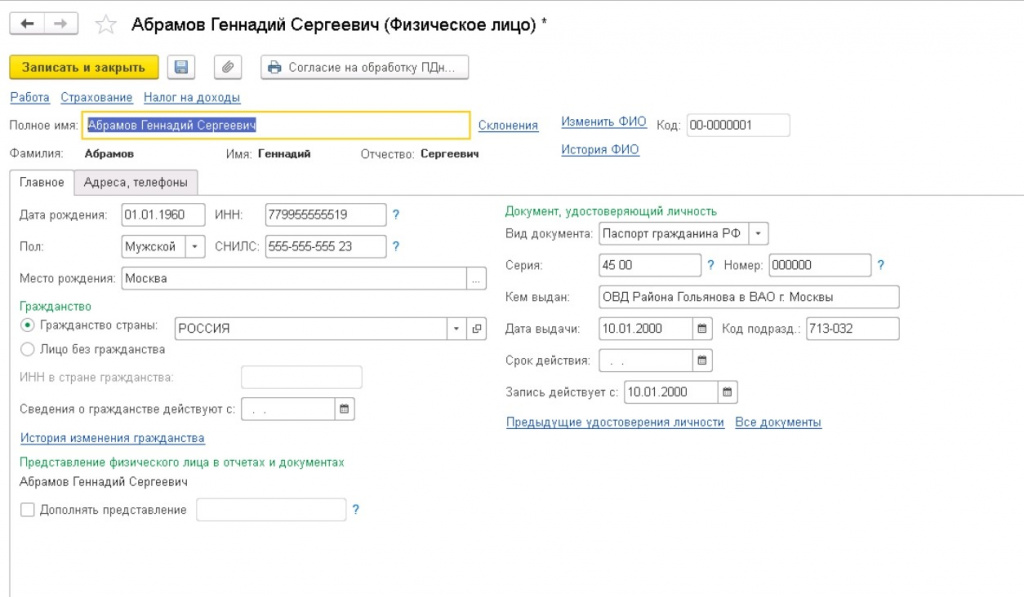
- В меню «Администрирование» - «Интернет-поддержка пользователей» должна быть подключена интернет-поддержка.

Если все данные введены, то можно отправлять заявление на подключение отчетности.
Заполнение заявления

Необходимо открыть раздел «Отчеты» - «Регламентированные отчеты».
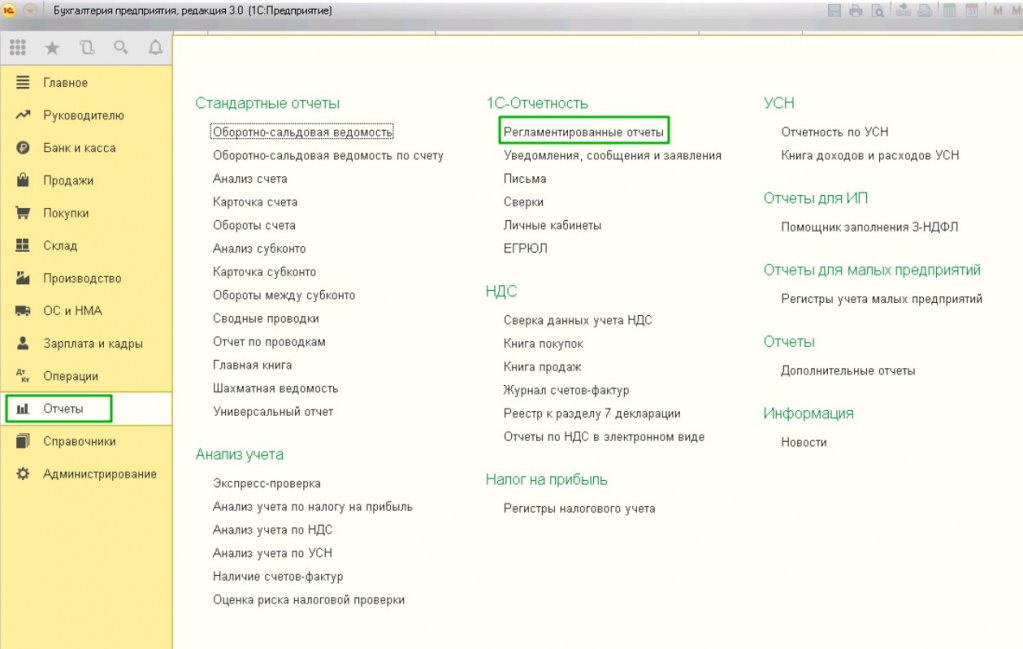
Далее «Настройки» - «Список заявлений».
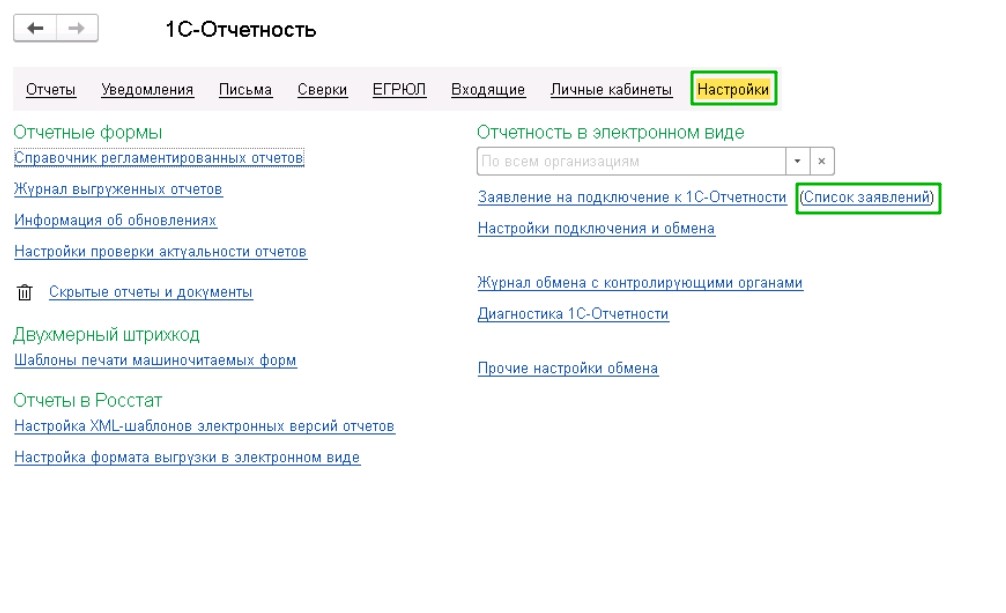
Нажимаем «Создать заявление»
1. «На изменение реквизитов или замену сертификата» (в случае продления сервиса или замены сертификата)
Инструкция по формированию заявления на изменение реквизитов или замену сертификата доступна по ссылке
2. «На подключение 1С-Отчетности» (в случае первичного подключения сервиса 1С-Отчетность).

Выбираем интересующую нас организацию.
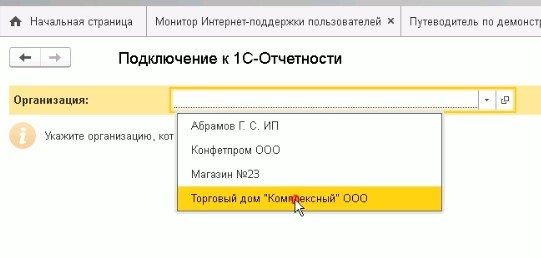
Открывается мастер подключения 1С-Отчетности. В данном окне можно проверить правильность введенных данных и скорректировать их в случае необходимости.
Также в данном окне можно подключить сервис 1С – ЭДО. (При подключении услуги вы сможете получать оригиналы документов от контрагентов в электронном виде без ограничений).

После отправки заявления отрывается мастер создания закрытого ключа электронной подписи, нажимаем «Создать закрытый ключ».
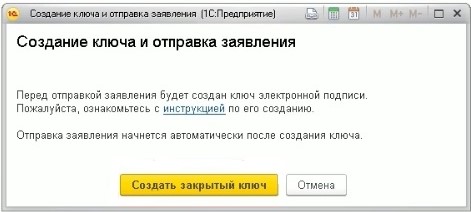
Выбираем «Реестр» - «Ок»
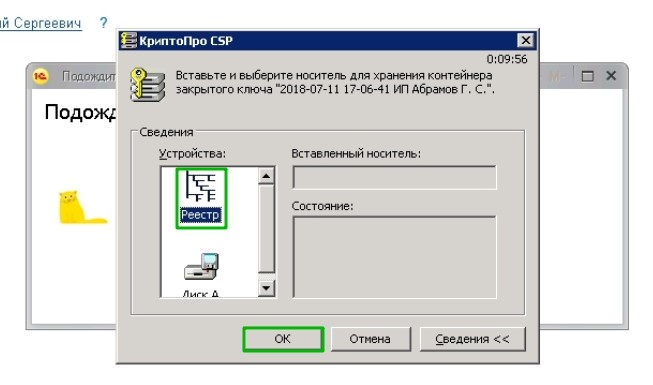
Далее начинается генерация ключа, во время данной операции необходимо произвольно перемещать курсор по окну программы и нажимать на клавиши в случайном порядке.

По завершении генерации программа КриптоПро продолжит Вам задать пароль на контейнер закрытого ключа, это обеспечит дополнительную безопасность Вашей цифровой подписи, но при этом в случае утери данного пароля он не восстанавливается (пароль также не предоставляется по запросу).
В случае потери пароля потребуется заново перевыпускать сертификат, путём отправки нового заявления из 1С на "Изменение реквизитов или замену сертификата".

Заявление отправлено, нажимаем «Готово»
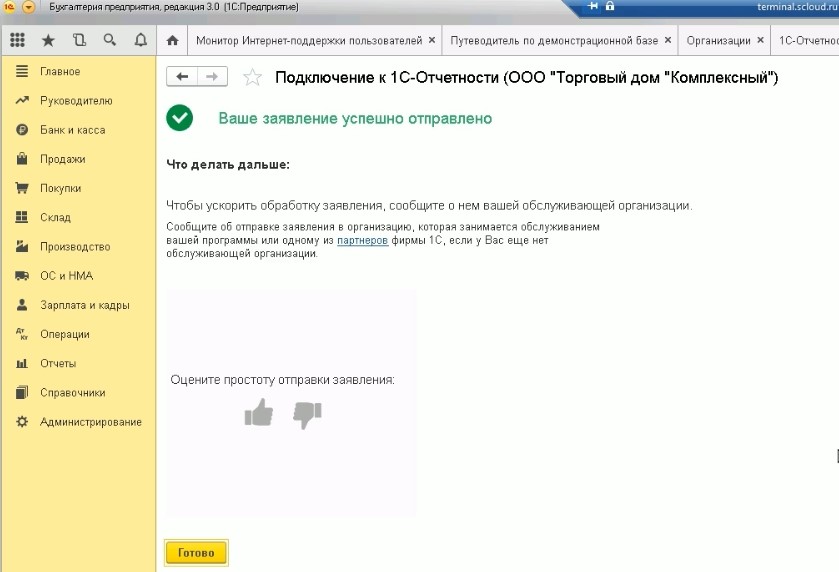
Печать заявления для ServiceCloud
Отправленное заявление необходимо распечатать из базы 1С.
Для этого снова открываем «Отчеты» - «Регламентированные отчеты» - «Настройки» - «Список заявлений» и выбираем отправленное заявление.
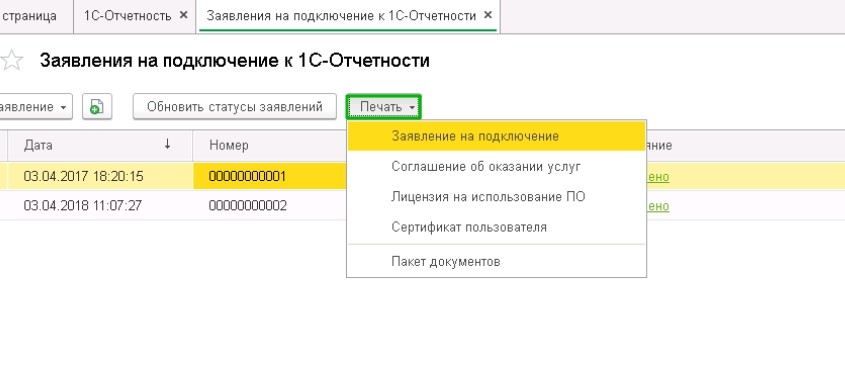
Открывшуюся форму отправляем на печать, также необходимо подписать заявление и поставить печать организации.

Данное заявление прикрепляем в личный кабинет. Для этого на третьем этапе процесса подключения к отчетности нажимаем «Добавить» и прикрепляем скан подписанного заявления.

Шаг 4. Выбор Центра идентификации
Для выбора Центра идентификации остаемся в личном кабинете на третьем шаге мастера подключения к отчетности.
Выбираете регион (г. Москва, Санкт-Петербург и Севастополь представлены отдельным регионом) и свой город. Полный список Центров идентификации можно посмотреть здесь.
В случае продления сервиса 1С отчетность, когда данные владельца ЭЦП не меняются — посещение Центра Идентификации не требуется.

Центры идентификации АО «Калуга-Астрал» представлены не во всех регионах. Если Вашего региона нет в списке, необходимо выбрать близлежащий или тот, который наиболее удобен для посещения.
После выбора центра необходимо нажать «Завершить» - сформируется заявка на подключение отчетности. Необходимо получить письмо от СервисКлауд с приглашением в Центр Идентификации и графиком его работы. Письмо отправляется на основную почту в будние дни.
В Центр Идентификации заявителей необходимо взять с собой следующие документы:
– свидетельство ИНН для ИП;
– приказ о назначении владельца ЭП;
– подписанное Заявление на выдачу и регистрацию сертификата ключа подписи, подписанное будущим владельцем ЭЦП (не факсимиле);
Внимательно проверьте наличие даты, подписи и печати организации на заявлении.
Если ЭЦП выпускается не на Руководителя организации, необходимо предоставить доверенность по форме оператора.
Также рекомендуется иметь при себе печать организации (может потребоваться при возникновении спорных ситуаций, но не является обязательной для посещения).
Обратите внимание! При прохождении идентификации иностранных граждан необходимо предоставить:
- документ, подтверждающий адрес регистрации по месту пребывания;
- перевод паспорта иностранного гражданина, если документ не на русском языке, заверенный нотариусом или дипломатическими (консульскими) органами.
Явиться должен сам владелец ЭЦП.
После успешной идентификации личности, Ваше заявление будет отправлено в обработку. Срок обработки: от 2 часов до 1 суток в будние дни с 9:00 до 18:00.

Для оформления договора на использование сервиса «1С-Отчетность» и помощи в настройке программы 1С:Предприятие для сдачи электронной отчетности пользователю достаточно связаться с партнерской фирмой -франчайзи, которая обслуживает у него программу «1С:Предприятие 8». Специалист по «1С:Предприятию» оформит все необходимые документы для работы с электронной отчетностью непосредственно в офисе пользователя.
Чтобы начать работу с электронной отчетностью с помощью функционала «1С-Отчетность», фирме, использующей программу «1С:Предприятия 8» достаточно:С этого момента пользователь сможет использовать сервис «1С-Отчетность». Актуализация настроек электронного обмена документами с контролирующими органами в программе «1С:Предприятие» выполняется автоматически. Оригинал сертификата ключа подписи, подписанный удостоверяющим центром, и экземпляр договора после оформления будут переданы пользователю представителем партнера из рук в руки или почтой.
Важными этапами процедуры подключения предприятия к «1С-Отчетности» являются:- идентификация (проверка личности и паспортных данных) сотрудника предприятия, ответственного за подписание и отправку отчетности;
- предоставление документов для подключения (копия СНИЛС, копия паспорта, выписка ЕГРЮЛ/ЕГРИП);
- составление и передача спецоператору связи заявления участника электронного документооборота и сертификата ключа подписи; эти документы должен подписать директор предприятия.
Специалист партнера проводит идентификацию и получает оформленные пользователем документы на подключение к сервису.
Если пользователь «1С-Отчетности» при продлении сервиса получает сертификат на того же сотрудника, который отвечал за истекающий сертификат, и пользователь при отправке заявления из программы выбрал «безбумажное» продление, т. е. подписал заявление электронной подписью, то партнеру не нужно проводить идентификацию и забирать у клиента бумажные документы.
Схемой распространения «1С-Отчетности» предусмотрено, что специалист партнера фирмы «1С» в офисе пользователя помогает настроить программу «1С:Предприятие» для работы с электронной отчетностью. При этом важно иметь в виду, что ряд действий, связанных с распространением криптосредств, а именно: получение и установка СКЗИ, генерация закрытой части ключа электронной подписи, отправка запроса на регистрацию сертификата ключа подписи в удостоверяющем центре, могут быть выполнены только пользователем лично. Специалист партнера должен объяснить клиенту этапы работы с «Мастером подключения» к «1С-Отчетности», встроенным в «1С:Предприятие». Но пользователь должен выполнить действия по установке и настройке криптографических средств на своем компьютере самостоятельно в соответствии с требованиями действующего законодательства.
Дата публикации 02.04.2021
Пользователи программ "1С:Предприятие 8" могут подключиться к сервису 1С-Отчетность, чтобы отправлять отчетность прямо из 1С и обмениваться другими документами с контролирующими органами: ФНС, ПФР, ФСС, Росстат, Росприроднадзор, Росалкогольрегулирование, ФТС.
Подготовка и отправка заявления на подключение
Помощник "Подключение к 1С-Отчетности" поможет выполнить подключение. Его можно открыть из элемента справочника "Организации" (рис. 1).

Для защиты информации и обеспечения юридической значимости документооборота требуется специальная программа - криптопровайдер. Помощник подключения проверяет, установлена ли такая программа на компьютере. В случае, если такая программа не установлена, выводится диалоговое окно с предложением ее установить (рис. 2).
Сервис 1С-Отчетность работает с криптопровайдерами: ViPNet CSP (ОАО "ИнфоТеКС") или CryptoPro CSP (ООО "КРИПТО-ПРО"). Для ознакомления с условиями распространения этих программ перейдите по ссылкам из формы (см. на рис. 2).
Программа ViPNet CSP распространяется бесплатно, CryptoPro CSP - на платной основе.
Для установки программы-криптопровайдера нажмите на одну из кнопок "Установить бесплатно программу ViPNet CSP" или "Установить программу CryptoPro CSP" (рис. 2).
По кнопке "Установить бесплатно программу ViPNet CSP" загружается файл дистрибутива программы ViPNet CSP и предлагается ее установить. После установки ViPNet CSP нужно перезагрузить компьютер и снова открыть программу 1С - подключение к 1С-Отчетности будет продолжено.
По кнопке "Установить программу CryptoPro CSP" можно скачать бесплатную версию программы, ограниченную по времени. Чтобы программа CryptoPro CSP работала без ограничений нужно приобрести ее, затем установить с помощью данной кнопки. При установке потребуется ввести номер лицензии.

На следующем шаге помощника укажите организацию, которую нужно подключить к 1С-Отчетности (рис. 3).

После выбора организации в форму помощника подставляются необходимые для подключения реквизиты, а также информация о сотруднике-владельце ключа электронной подписи (рис. 4).
Если некоторые реквизиты организации не были заполнены в информационной базе до запуска помощника подключения к 1С-Отчетности, то они могут автоматически загрузиться из сервиса 1С:Контрагент или сертификата. При этом сервис 1С:Контрагент должен быть подключен.
Из сервиса 1С:Контрагент могут быть заполнены: ФИО руководителя; Краткое наименование (для юр.лица); КПП (для юр.лица); ОГРН; Юр.адрес (для юр.лица); Должность руководителя (для юр.лица); Код ФНС; Рег. номер ПФР; Код ПФР; Рег. номер ФСС.
Если доступен сервис 1С:Контрагент, то в помощнике не будут отображаться следующие поля: Юр.адрес (для юр.лица), Должность руководителя. В этом случае, указанные данные перемещаются в расширенные настройки, потому что программа считает достоверными сведения из ЕГРЮЛ и ЕГРИП, предоставляемые сервисом.
Если на компьютере найден сторонний сертификат, изданный на организацию, из него могут быть заполнены следующие сведения: Краткое наименование (для юр. лица); ОГРН; Должность (для юр. лица); Подразделение (для юр. лица); Рег. номер ФСС (если есть); Электронная почта.
Сведения из сертификата заполняются когда они не заполнены в информационной базе или не загрузились из сервиса 1С:Контрагент.

Введите регистрационный номер программы в поле "Рег. номер программы" (рис. 5).

Щелкните по гиперссылке рядом с надписью "Гос. органы" чтобы выбрать гос. органы, в которые будет отправляться отчетность и выполняться обмен другими электронными документами (рис. 6).

При этом появляется форма выбора гос. органов (рис. 7).
В сервисе "1С-Отчетность" можно подключить электронный документооборот со следующими гос. органами:
1) Налоговая инспекция (можно подключить несколько)
2) Росстат (можно подключить несколько)
3) Пенсионный фонд
4) Фонд социального страхования
5) Росалкогольрегулирование (РАР)
6) Росприроднадзор (РПН)
7) Федеральная таможенная служба (ФТС)

Проставьте флажки по тем гос. органам, к которым необходимо подключиться, и заполните поля, как показано на рис. 8.

Если организация представляет отчетность не в один налоговый орган (или орган Росстата), указывается несколько кодов. Для этого используйте кнопку "Добавить" (рис. 9).

По кнопке и гиперссылке рядом с надписью "Владелец эл. подписи" можно выбрать сотрудника-владельца ключа электронной подписи (рис. 10). В поле "Должность" указывается должность сотрудника.
Законным представителем юридического лица (Заявителем) во взаимоотношениях с контролирующими органами является лицо, имеющее право без доверенности действовать от имени юридического лица (руководитель организации), а индивидуального предпринимателя - сам предприниматель. Выпуск КСКПЭП по доверенности от индивидуального предпринимателя запрещен. Сотрудник организации, не являющийся руководителем, которому необходим выпуск КСКПЭП, считается Уполномоченным представителем. Уполномоченный представитель действует на основании доверенности, выдаваемой в порядке установленном ГК РФ.
Если электронная подпись оформляется на уполномоченного представителя - сотрудника организации, то по кнопке рядом с надписью "Владелец эл. подписи" выберите нужного сотрудника и укажите его должность в поле "Должность" (рис. 11). При этом в форме выбора гос. органов появится информация о необходимости представить доверенность в свой налоговый орган и ссылка для регистрации доверенности в информационной базе (рис. 12).



По гиперссылке рядом с надписью "Удостоверение личности" вводятся данные документа сотрудника-владельца ключа электронной подписи (рис. 13).
В качестве документа, удостоверяющего личность сотрудника-владельца, прикрепите скан паспорта гражданина РФ, либо иностранного паспорта. Для этого используйте переключатель "Вид документа".

При нажатии на кнопку "Проверить" напротив поля с телефоном на указанный номер телефона отправляется SMS с кодом, который вводится в поле подтверждения.
При нажатии на кнопку "Проверить" напротив поля с электронной почтой - на указанный адрес электронной почты отправляется письмо с кодом подтверждения, который вводится в поле подтверждения.
При работе в локальной программе "1С":

Щелкнув по гиперссылке "Расширенные настройки" можно уточнить место хранения ключа электронной подписи и другие настройки (рис. 15).

- В защищенном "облачном" хранилище (рекомендуется);
- На этом компьютере при помощи CryptoPro CSP/ ViPNet CSP.
Если программа-криптопровайдер не установлена, то вместо второго пункта появится надпись "Необходимо установить криптопровайдер" с гиперссылкой "Установить".
При выборе варианта "В защищенном "облачном" хранилище (рекомендуется)" не требуется устанавливать программу для защиты информации, и отчетность можно отправлять с любого устройства и из любого места, где есть доступ в Интернет.
При выборе варианта "На этом компьютере при помощи CryptoPro CSP/ ViPNet CSP" будет использоваться одна из программ-криптопровайдеров CryptoPro CSP или ViPNet CSP. В этом случае, ключ электронной подписи хранится на диске компьютера или на переносном устройстве (дискете, флеш-накопителе, токене и др.).
ВАЖНО! Рекомендуется выбирать первый вариант, т.к. он является современным и удобным! Вам не нужно заботиться о том, чтобы переносной носитель информации с ключом всегда был под рукой. Также при смене компьютера не понадобится устанавливать программу-криптопровайдера на нем.

Заявление может быть подписано электронной подписью (переключатель "Электронной подписью") (про электронное подписание см. ниже). Подписать заявление электронной подписью можно, если есть действующий сертификат.
Заявление может быть оформлено в бумажном виде (переключатель "В бумажном виде") (рис. 17). Если заявление оформляется в бумажном виде, то требуется встреча с представителем обслуживающей организации для удостоверения личности заявителя и оформления документов, связанных с подключением.
Чтобы ознакомиться с бланком заявления щелкните по ссылке "Ознакомиться" (см. на рис. 17).



Если используется программа-криптопровайдер ViPNet CSP, необходимо выполнить генерацию ключа с помощью специальной Электронной рулетки (рис. 20). Перед этим укажите место размещения контейнера ключа и введите пароль. Для хранения электронной подписи рекомендуется использовать защищенный ключевой носитель.

После создания ключа электронной подписи отправка заявления продолжится (рис. 21).


Если сертификат электронной подписи оформляется на уполномоченного представителя (см. рис. 11), окно успешной отправки будет выглядеть, как показано на рис. 23, т.е. будет добавлен пункт 2 "Отнесите доверенность в каждую ИФНС".

Электронное подписание заявления
Если у организации есть действующий сертификат и на компьютере установлена соответствующая программа-криптопровайдер, то заявление можно подписать электронной подписью. Помощник подключения проверяет наличие такого сертификата в системе. Если сертификат найден, то устанавливается флажок "Электронной подписью" и появляется блок реквизитов "Скан-копии" (рис. 24).
Электронное подписание подписание по сравнению с бумажным имеет свое преимущество в том, что встреча с представителем обслуживающей организации не потребуется.

Прикрепите к заявлению скан-копии документов, используя гиперссылки "Выбрать файл" рядом с надписями "Паспорт" и "Свидетельство СНИЛС" (рис. 25). Используйте гиперссылку "Требования к изображениям", чтобы узнать требования к файлам сканов документов.
В случае если доступен сканер, рядом с надписями "Паспорт" и "Свидетельство СНИЛС" отобразится гиперссылка "Отсканировать".
Если сертификат оформляется на уполномоченного представителя, то в блоке "Скан-копии" также появляется поле для загрузки документа, подтверждающего полномочия уполномоченного представителя. Как правило, таким документом является доверенность.
Документы следует прикрепить к заявлению, потому что они необходимы для оформления подключения к сервису "1С-Отчетность". А в случае электронного подписания посещение обслуживающего партнера не требуется.

Если закрытый ключ сертификата защищен паролем, то потребуется его ввести, прежде чем отправка заявления будет продолжена.

Что делать дальше:
1) Сообщите об отправке заявления:
2) Заключите договор и подготовьте необходимые документы.
3) Дождитесь, когда обслуживающая организация одобрит ваше заявление.
4) Завершите настройку 1С-Отчетности.
Использовать сервис 1С-Отчетность можно только после одобрения заявления и заключительной настройки программы.
Одобрение заявления на подключение к 1С-Отчетности и завершение настройки
Для автоматической настройки программы нажмите кнопку "Настроить автоматически" и следуйте инструкции.

В ходе настройки могут возникать вопросы об установке сертификатов - отвечайте на них утвердительно (рис. 28).


После завершения подключения к сервису 1С-Отчетность можно отправлять отчетность в подключенные контролирующие органы и выполнять электронный обмен с ними другими документами.

При подписании расписки электронной подписью в получении изданного сертификата может понадобиться ввести пароль закрытого ключа сертификата (рис. 31).

Читайте также:


